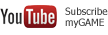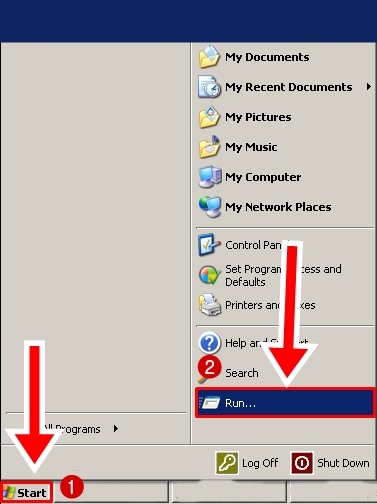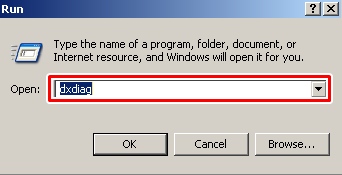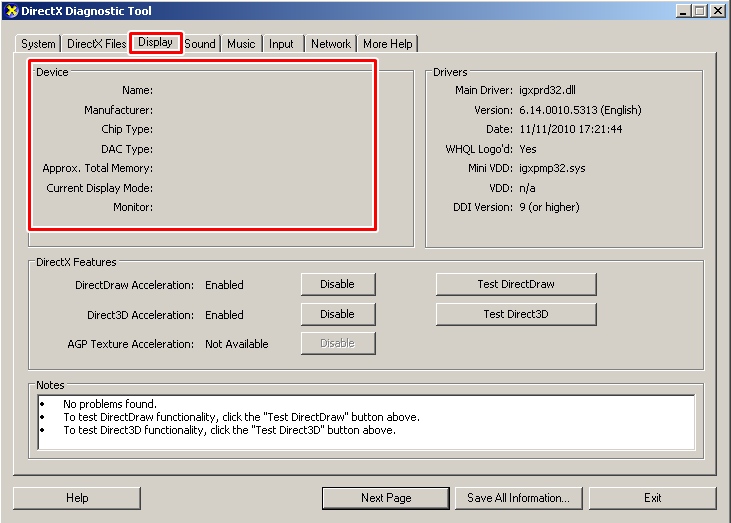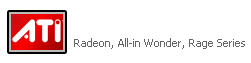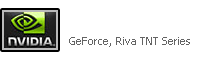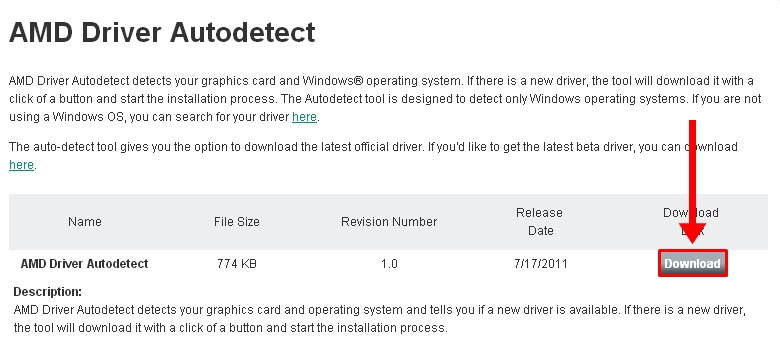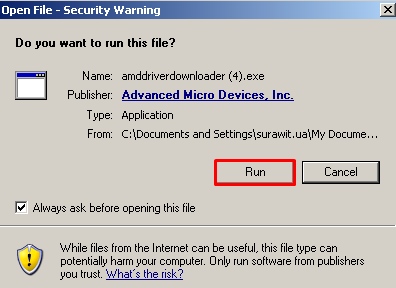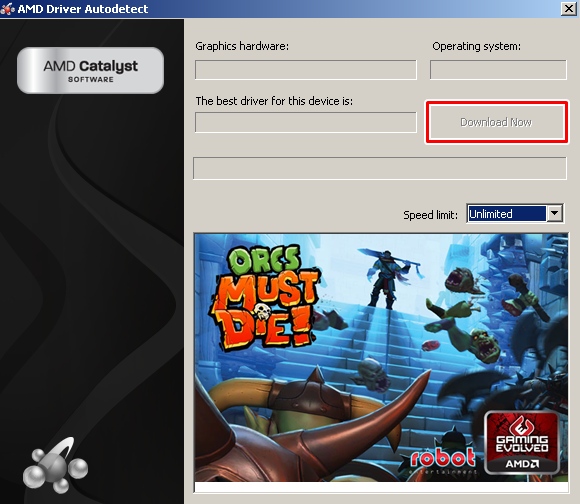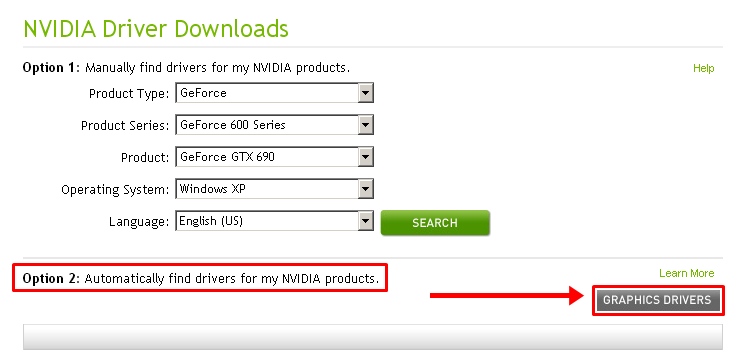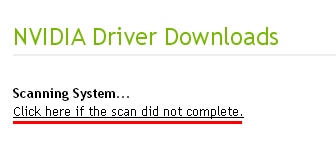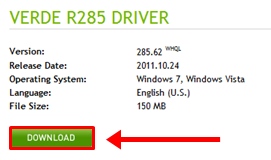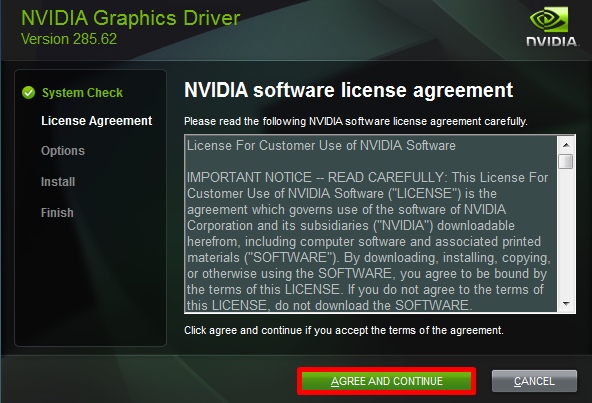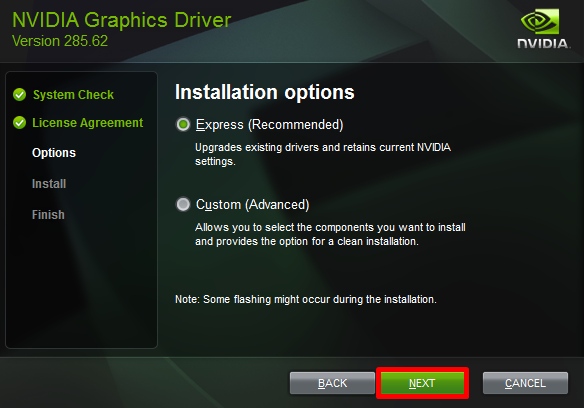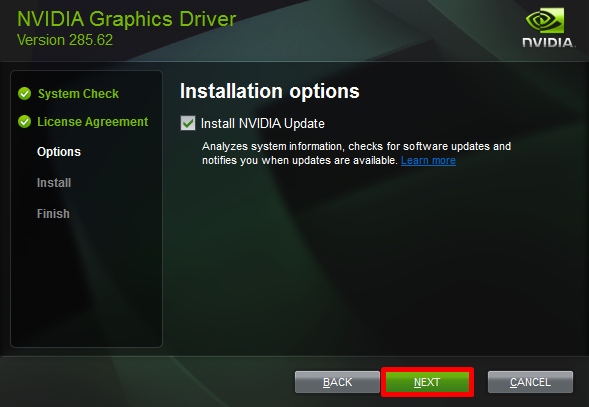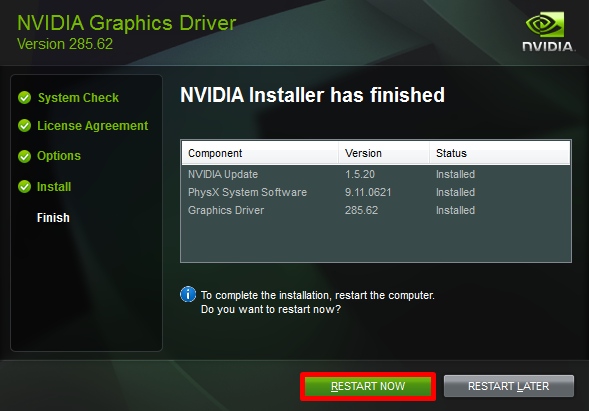รวมปัญหาและวิธีการแก้ไขในการเข้าเกม myCOMPUTER
การอัพเดทไดรฟ์เวอร์การ์ดจอ
| การอัพเดทไดรฟ์เวอร์ของการ์ดจอจะช่วยเพิ่มประสิทธิภาพการทำงานให้กับเครื่องของคุณ ช่วยประมวลผลการทำงานของเกมให้ดีขึ้น ช่วยให้เล่นเกมได้อย่างลื่นไหลมากขึ้น วิธีการอัพเดทไดรฟ์เวอร์การ์ดจอ ก่อนอื่นคุณจะต้องตรวจเช็คการ์ดจอในเครื่องของคุณก่อน ว่าเป็นของค่ายใด รุ่นอะไร เพื่อจะได้ง่ายต่อการอัพเดทไดรฟ์เวอร์การ์ดจอ
|
||||||||||||||||||||||||||||||||||||||||||||||||||||||||||||||||||||||||||||||||||||||||||||||||||||||||||||||||||||||||||||||||||||||||||||||||||||||||||||||||||||||||||||||||||||||||||||||||||||||||||||||||||